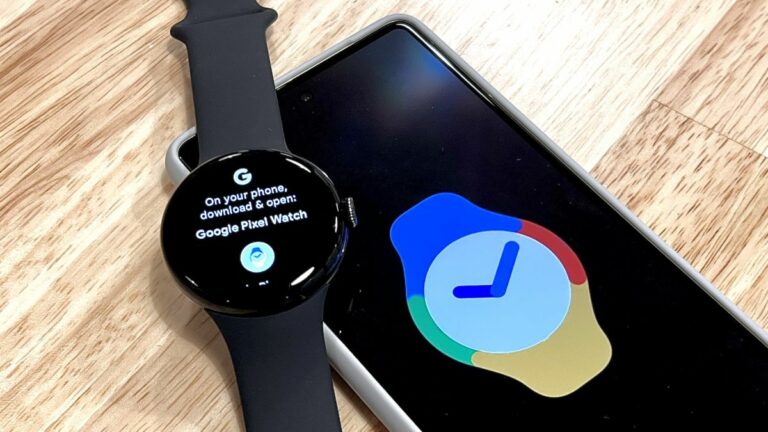Как использовать режим астрофотографии на Samsung Galaxy S23 Ultra
Вы определенно захотите использовать режим астрофотографии Galaxy S23, как только получите свой телефон, так как он удивительно впечатляет для смартфона. Благодаря мощи искусственного интеллекта и объединению нескольких изображений вы можете получить красивые изображения ночного неба. Тот факт, что вам нужно загрузить отдельное приложение, полное настроек для настройки, немного пугает, но просто придерживайтесь нашего руководства ниже. Мы покажем вам шаг за шагом, как включить правильные настройки и подготовить ваш Galaxy S23 и ваш снимок, и к концу вы, надеюсь, получите свою первую астрофотографию. Предполагая, что снаружи уже темно, и вы У вас есть телефон, вот что вам нужно сделать, чтобы использовать режим астрофотографии Galaxy S23.
Как использовать режим астрофотографии Galaxy S23
Этот режим астрофотографии работает на любом телефоне Galaxy S23, а также на серии Galaxy S22, поскольку он привязан к приложению, а не к оборудованию телефона. Эти шаги должны быть одинаковыми, независимо от того, какой телефон или модель вы используете.1. Если вы еще этого не сделали, загрузите бесплатное приложение ExpertRAW из магазина Galaxy Store.2. Откройте ExpertRAW, а затем меню «Настройки» (шестеренка в левом верхнем/нижнем углу).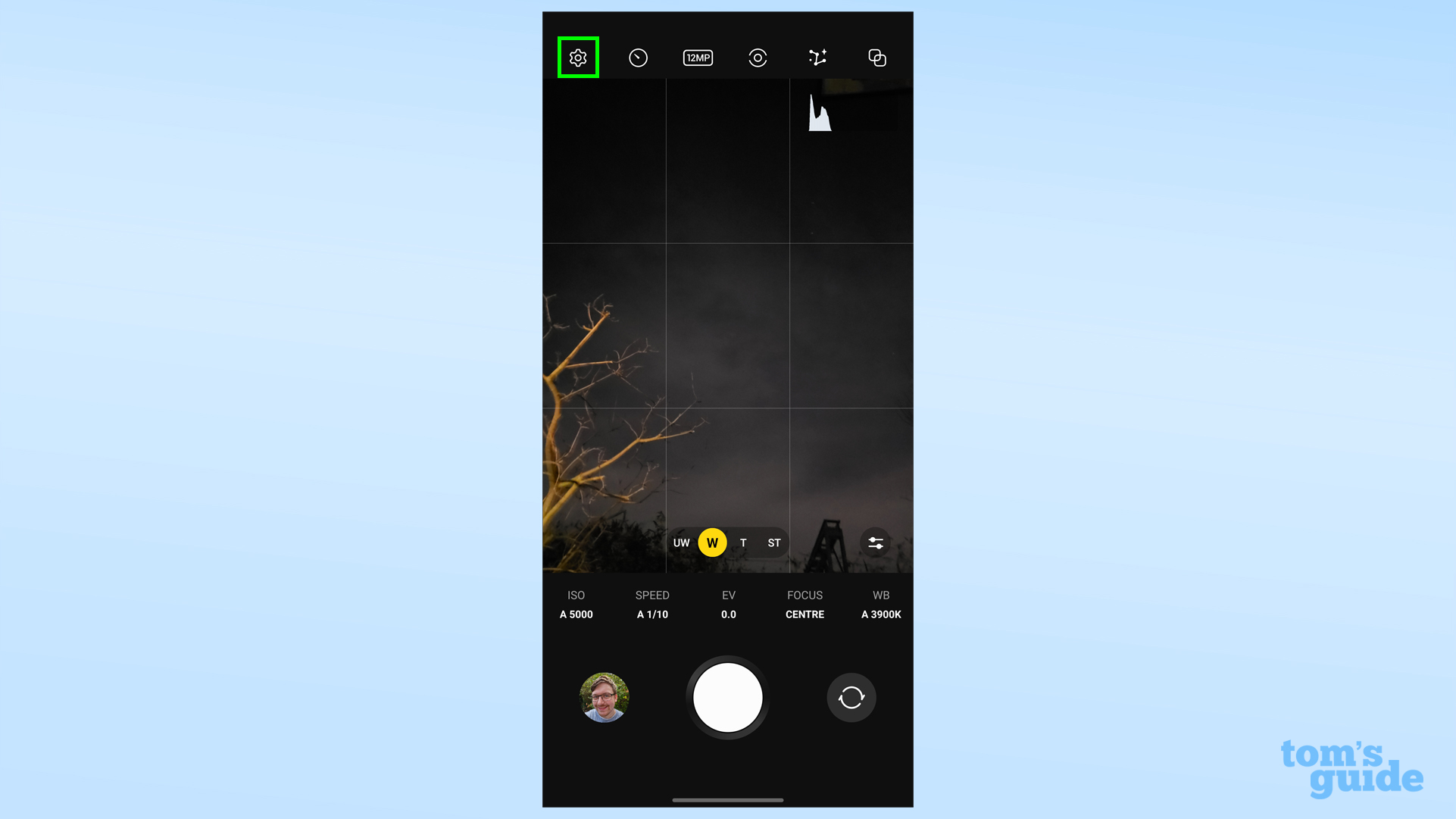 3. Убедитесь, что ползунок «Специальные параметры фото» включен, иначе режим астрофотографии будет вам недоступен. Кроме того, включите фотографии в формате RAW, чтобы запечатлеть как можно больше деталей. Посмотрите наше руководство, как делать фотографии в формате RAW на Galaxy S23, если вам нужна дополнительная информация об этом.
3. Убедитесь, что ползунок «Специальные параметры фото» включен, иначе режим астрофотографии будет вам недоступен. Кроме того, включите фотографии в формате RAW, чтобы запечатлеть как можно больше деталей. Посмотрите наше руководство, как делать фотографии в формате RAW на Galaxy S23, если вам нужна дополнительная информация об этом.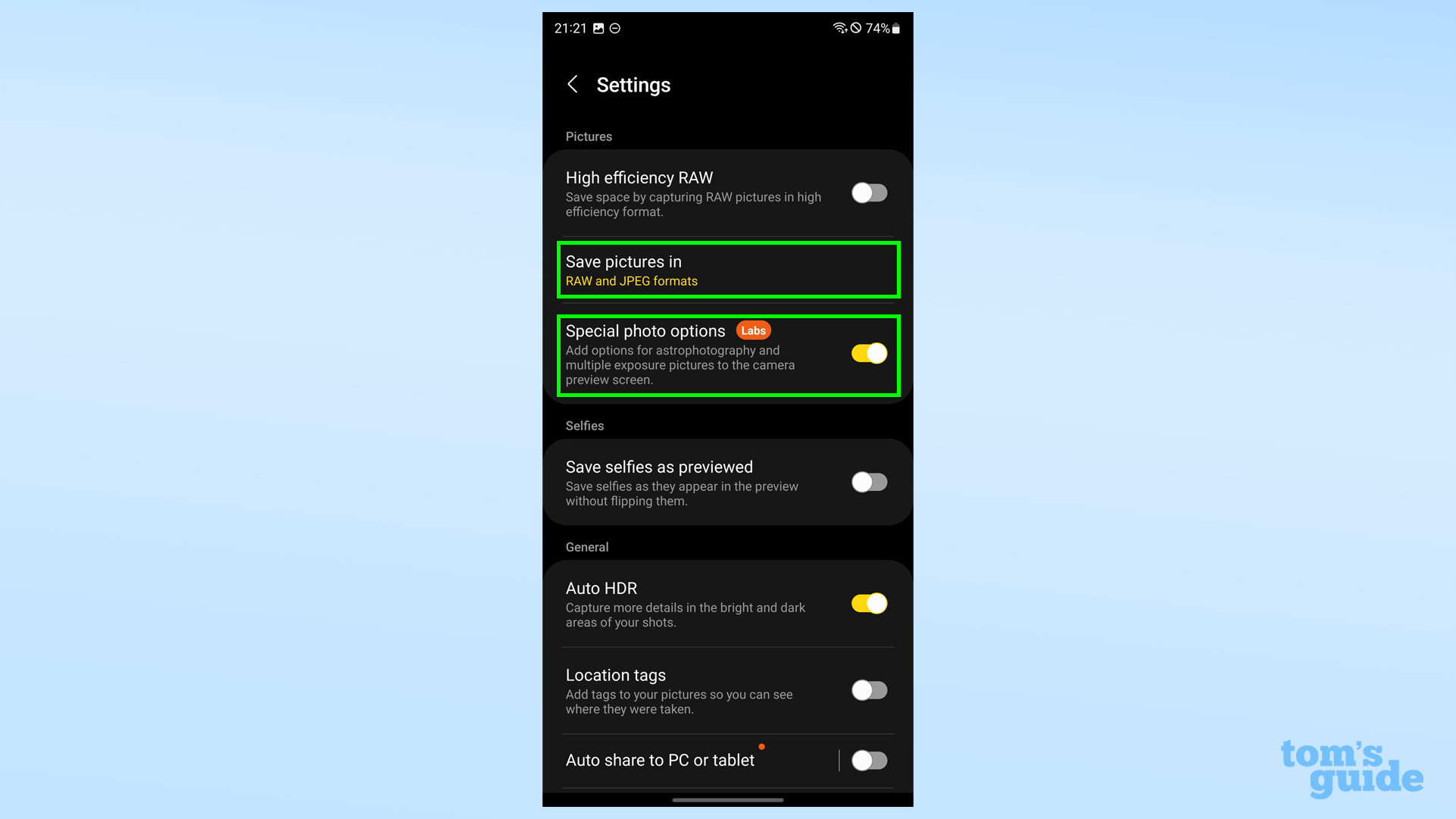 4. Вернитесь в главное окно приложения и коснитесь кнопки астрофотографии (значок созвездия) в правом верхнем углу.
4. Вернитесь в главное окно приложения и коснитесь кнопки астрофотографии (значок созвездия) в правом верхнем углу. 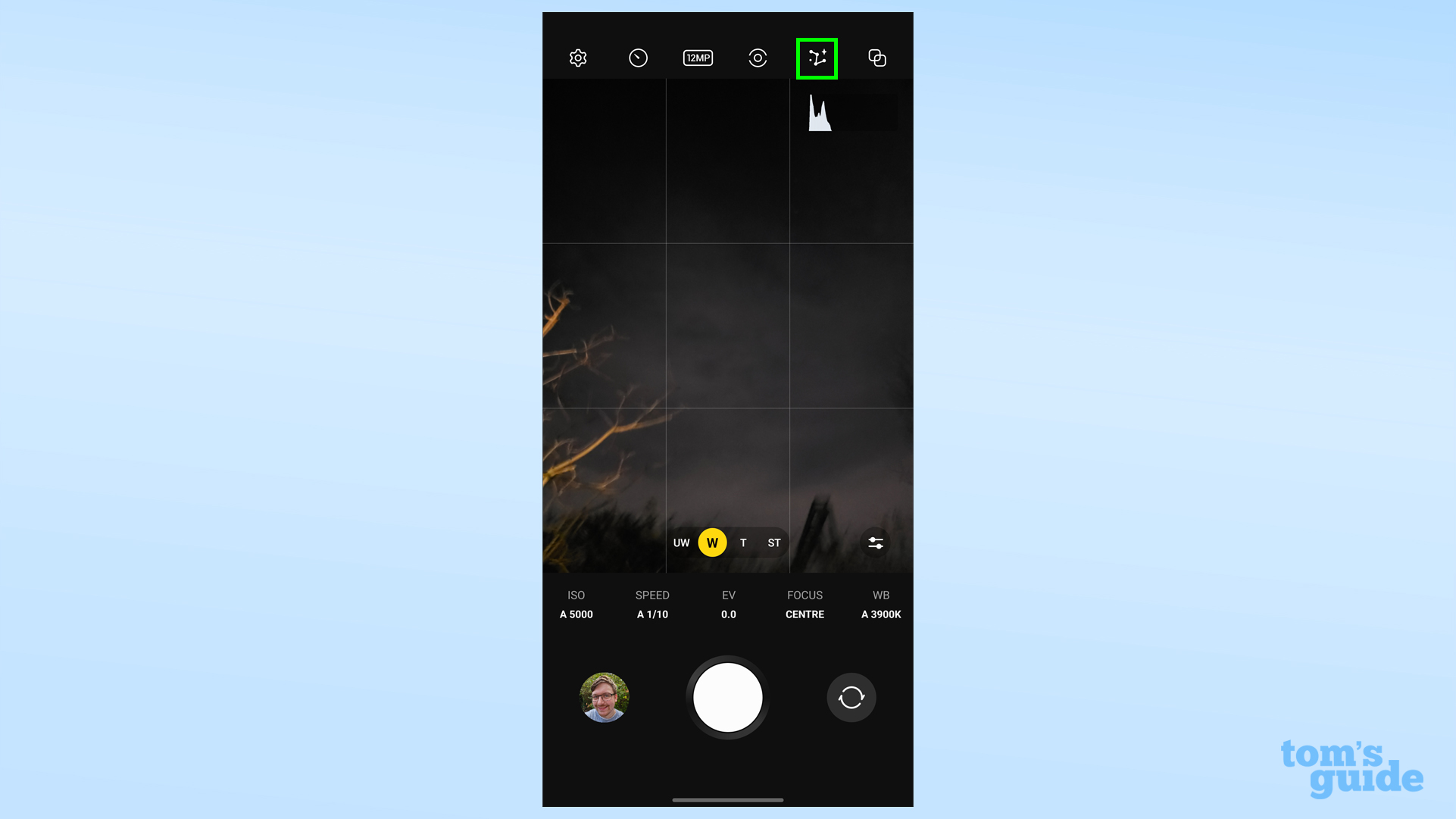 5. Прежде чем сделать снимок, выберите, следует ли скрыть или отобразить гид по небу в дополненной реальности, который поможет вам нацеливаться на определенные объекты в небе, а также продолжительность, которую можно установить от четырех, семи или десяти минут (десять минут обеспечивают наилучший результат). выстрелы). Если вы довольны настройками, просто коснитесь крестика в углу, чтобы свернуть его.
5. Прежде чем сделать снимок, выберите, следует ли скрыть или отобразить гид по небу в дополненной реальности, который поможет вам нацеливаться на определенные объекты в небе, а также продолжительность, которую можно установить от четырех, семи или десяти минут (десять минут обеспечивают наилучший результат). выстрелы). Если вы довольны настройками, просто коснитесь крестика в углу, чтобы свернуть его.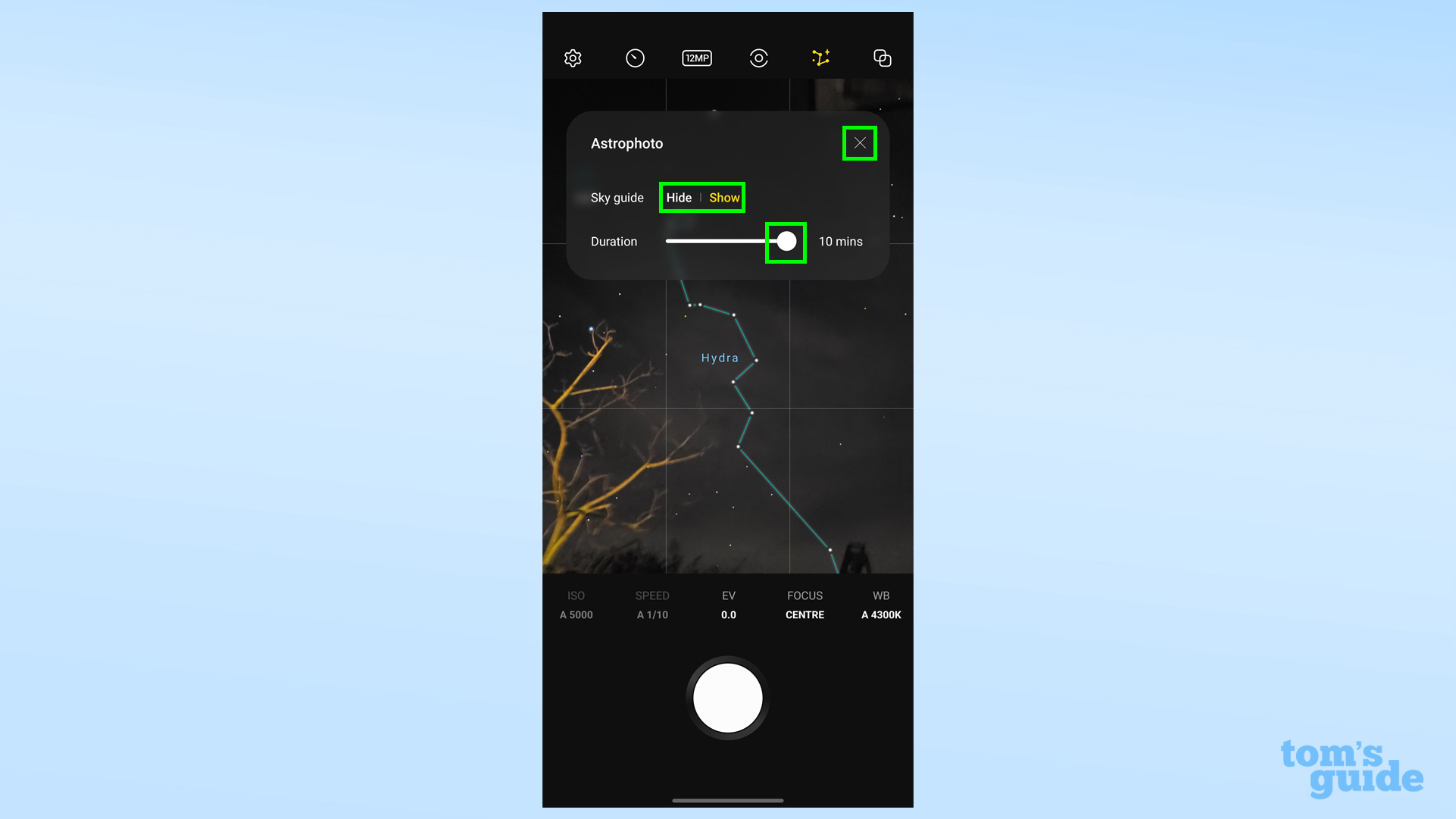 6. Наконец, выберите нужный объектив и нажмите кнопку спуска затвора. Подождите, пока произойдет волшебство, а затем проверьте приложение «Галерея», чтобы увидеть, как получилась ваша фотография.
6. Наконец, выберите нужный объектив и нажмите кнопку спуска затвора. Подождите, пока произойдет волшебство, а затем проверьте приложение «Галерея», чтобы увидеть, как получилась ваша фотография.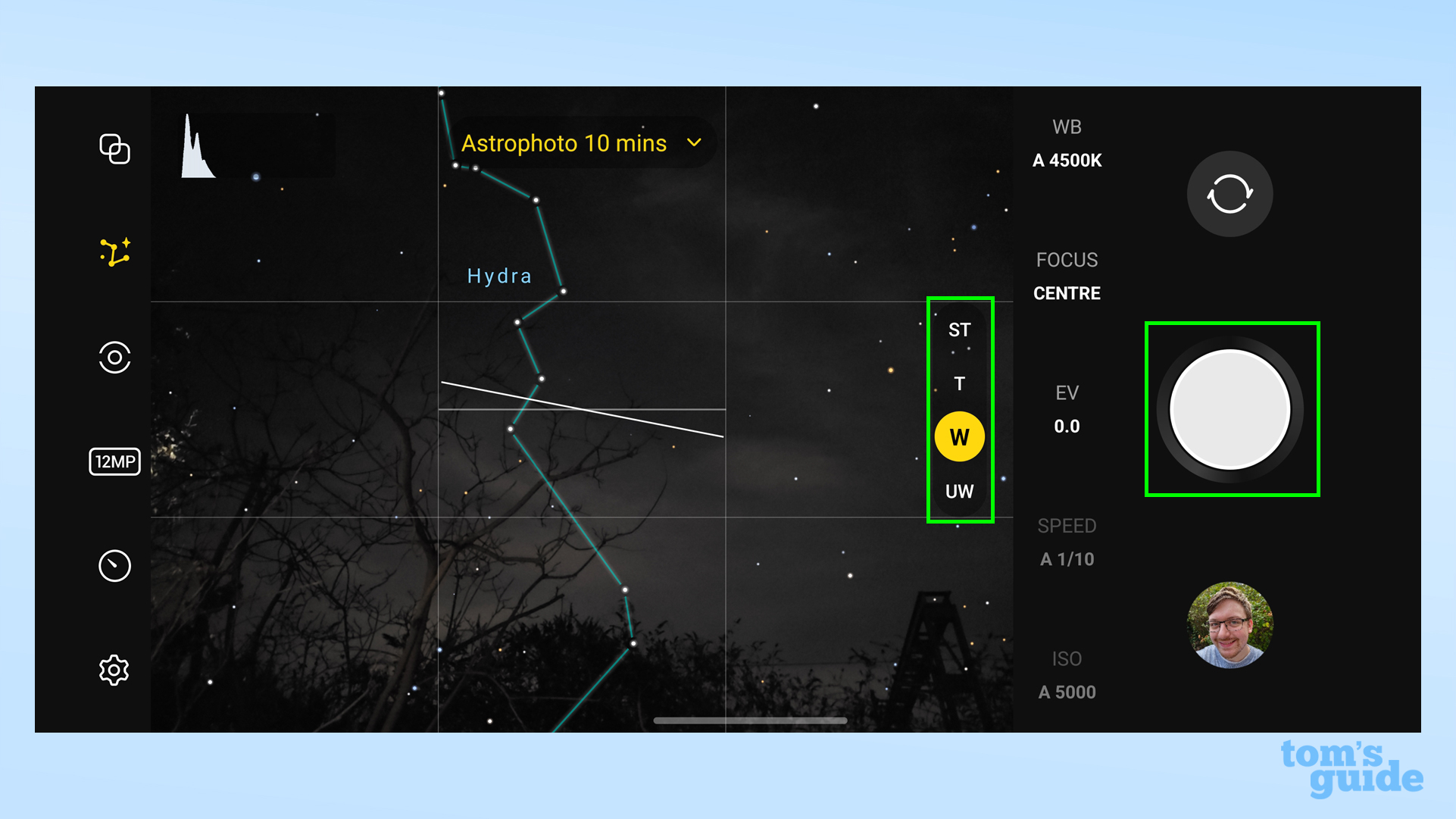 Я попробовал эту функцию в пасмурную ночь, поэтому не смог разглядеть ничего, кроме пары особенно ярких звезд. Надеюсь, у тебя дела обстоят лучше, чем у меня.
Я попробовал эту функцию в пасмурную ночь, поэтому не смог разглядеть ничего, кроме пары особенно ярких звезд. Надеюсь, у тебя дела обстоят лучше, чем у меня. Еще пара советов для вас: штатив в основном необходим для таких снимков, учитывая, сколько времени требуется для выдержки.
Еще пара советов для вас: штатив в основном необходим для таких снимков, учитывая, сколько времени требуется для выдержки. А поскольку на улице будет темно, особенно если вы идете в район с минимальным световым загрязнением, вы также можете взять с собой фонарик, чтобы видеть, что вы делаете.
А поскольку на улице будет темно, особенно если вы идете в район с минимальным световым загрязнением, вы также можете взять с собой фонарик, чтобы видеть, что вы делаете.  Прежде чем уйти, ознакомьтесь с еще несколькими советами по Samsung Galaxy. У нас есть руководства о том, как использовать скрытый волшебный ластик на телефонах Samsung для быстрого редактирования фотографий, как использовать жесты сенсора пальца на телефонах Samsung, чтобы добавлять дополнительные ярлыки к наиболее часто используемым функциям, и как настроить простой режим на Samsung. смартфоны, если вы или человек, для которого вы настраиваете телефон, предпочитаете гораздо более простой интерфейс. Если вы предпочитаете более общие практические советы по Android, у нас их тоже много. Узнайте, как проверить экранное время на Android, чтобы узнать, сколько времени вы тратите на использование разных приложений, как разделить экран на Android, чтобы открыть многозадачность приложения на своем телефоне, или как показать процент заряда батареи на телефонах Android, чтобы вы знаете, сколько энергии у вас осталось. Лучшие на сегодняшний день предложения Samsung Galaxy Buds 2 Pro
Прежде чем уйти, ознакомьтесь с еще несколькими советами по Samsung Galaxy. У нас есть руководства о том, как использовать скрытый волшебный ластик на телефонах Samsung для быстрого редактирования фотографий, как использовать жесты сенсора пальца на телефонах Samsung, чтобы добавлять дополнительные ярлыки к наиболее часто используемым функциям, и как настроить простой режим на Samsung. смартфоны, если вы или человек, для которого вы настраиваете телефон, предпочитаете гораздо более простой интерфейс. Если вы предпочитаете более общие практические советы по Android, у нас их тоже много. Узнайте, как проверить экранное время на Android, чтобы узнать, сколько времени вы тратите на использование разных приложений, как разделить экран на Android, чтобы открыть многозадачность приложения на своем телефоне, или как показать процент заряда батареи на телефонах Android, чтобы вы знаете, сколько энергии у вас осталось. Лучшие на сегодняшний день предложения Samsung Galaxy Buds 2 Pro